Foutcode 0x80070308 voor Windows-functies repareren
Bijgewerkt in januari 2024: Krijg geen foutmeldingen meer en vertraag je systeem met onze optimalisatietool. Haal het nu op - > deze link
- Download en installeer de reparatietool hier.
- Laat het uw computer scannen.
- De tool zal dan repareer je computer.
Ziet u dat 'Foutcode 0x80070308' is verschenen terwijl u probeerde de Windows-functies op uw Windows-apparaat in te schakelen?Windows-functies zijn optioneel en gebruikers kunnen deze naar behoefte installeren.Maar wat kunt u doen als deze foutcode verschijnt terwijl u dit doet?Maak je geen zorgen.Er zijn verschillende eenvoudige oplossingen die u kunt toepassen om de Windows-functies op uw systeem te installeren.
Oplossing 1 - Download en installeer de lopende update
Windows-updates zijn cruciaal voor een normale werking van uw systeem en voor een goede werking van alle optionele functies.
1.Open het vak Uitvoeren door tegelijkertijd op de Win-toets + R-toetsen te drukken.
Belangrijke opmerkingen:
U kunt nu pc-problemen voorkomen door dit hulpmiddel te gebruiken, zoals bescherming tegen bestandsverlies en malware. Bovendien is het een geweldige manier om uw computer te optimaliseren voor maximale prestaties. Het programma herstelt veelvoorkomende fouten die kunnen optreden op Windows-systemen met gemak - geen noodzaak voor uren van troubleshooting wanneer u de perfecte oplossing binnen handbereik hebt:
- Stap 1: Downloaden PC Reparatie & Optimalisatie Tool (Windows 11, 10, 8, 7, XP, Vista - Microsoft Gold Certified).
- Stap 2: Klik op "Start Scan" om problemen in het Windows register op te sporen die PC problemen zouden kunnen veroorzaken.
- Stap 3: Klik op "Repair All" om alle problemen op te lossen.
2.Typ dit vervolgens in het vak Uitvoeren en druk op Enter.
ms-settings:windowsupdate
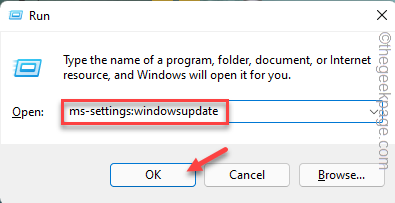
3.Zodra u de pagina Instellingen bereikt, tikt u op "Controleren op updates" om te controleren op de nieuwste updates die beschikbaar zijn voor uw systeem.
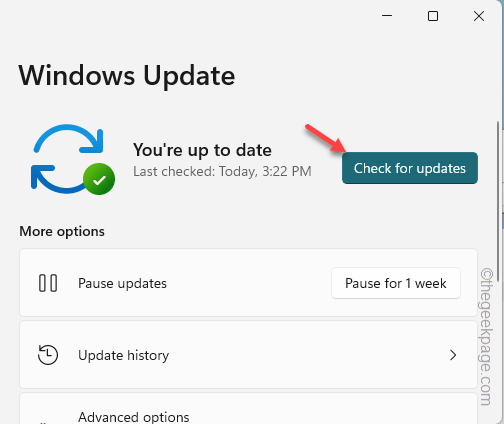
Windows zal automatisch de beschikbare updatepakketten downloaden en installeren.
4.U zult zien dat de instructie 'Opnieuw opstarten vereist' is verschenen zodra het installatieproces is voltooid.
Dus wanneer u op de optie "Nu opnieuw opstarten" klikt, wordt het systeem opnieuw opgestart en wordt het updateproces voltooid.
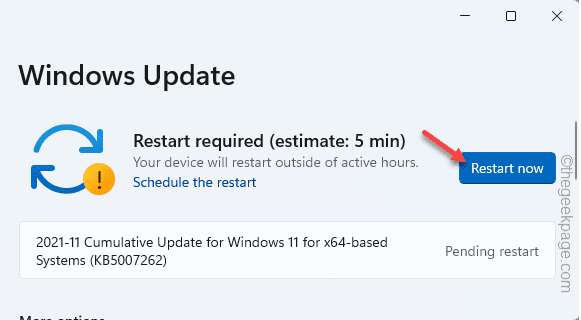
Probeer na het updaten van de computer de functie opnieuw in te schakelen.Controleer of u nog steeds de "Foutcode 0x80070308" ziet of niet.
Fix 2 - Zorg ervoor dat de Windows Module Installer actief is
Zorg ervoor dat de Windows Module Installer correct werkt voordat u de functie probeert te installeren.
1.Gebruik de Windows-toets+S-toetsen samen om de zoekbalk te openen.Typ daar "services".
2.Klik vervolgens op "Services" in de zoekresultaten.
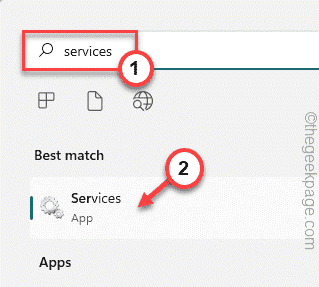
3.Wanneer u de pagina Services opent, scrolt u om de service "Windows Module Installer" te vinden.
4.Dubbeltik vervolgens op die service om deze te openen.
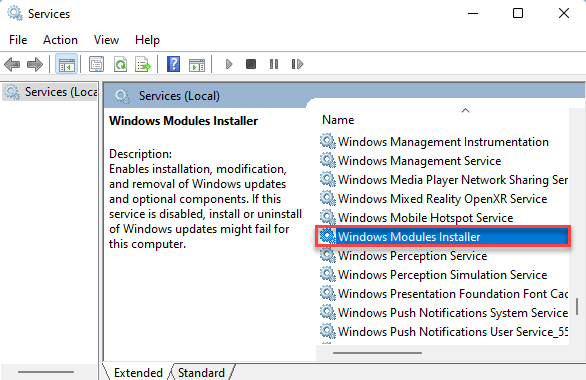
5.Tik nu op "Start" om de service te starten als de service niet actief is.
6.Als de service al actief is, moet u deze opnieuw opstarten.Tik dus op "Stoppen" om de service te stoppen.
Wacht vervolgens een paar seconden.Tik vervolgens op "Start" om de service opnieuw te starten.
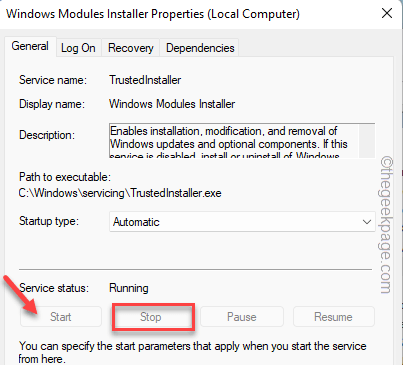
7.Tik op "Toepassen" en "OK" om de wijzigingen op te slaan.
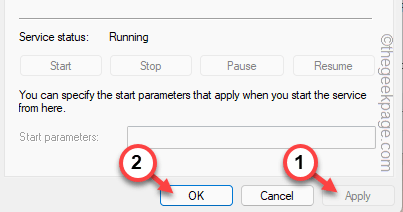
Sluit hierna de pagina Services.Ga terug naar de pagina Windows-functies en schakel de functie opnieuw in.
Controleer of dit werkt.
Oplossing 3 - Voer enkele scans uit
Sommige gebruikers hebben het probleem opgelost door de Deployment Image Servicing-scans uit te voeren.Probeer die scans op uw computer en test.
1.Als u op de Windows-toets + S drukt, wordt het zoekvak geopend.
2.Schrijf daar "cmd" in het vak.Wanneer u de "Opdrachtprompt" ziet, tikt u er met de rechtermuisknop op en tikt u op "Als administrator uitvoeren".
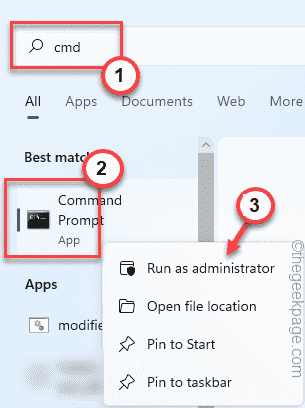
3.Schrijf op de verhoogde terminalpagina de eerste opdracht op de terminal en druk op Enter om de eerste DISM-scan te starten.
Wanneer de eerste scan is voltooid, voert u de volgende scanopdracht uit.
Voer op deze manier alle vier de scans één voor één uit.
DISM /Online /Cleanup-Image /ScanHealthDISM /Online /Cleanup-Image /CheckHealthDISM /Online /Cleanup-image /RestoreHealthsfc /scannow

Nadat u alle vier de scans hebt uitgevoerd, probeert u de functie opnieuw in te schakelen waarmee u dit probleem ondervond.

